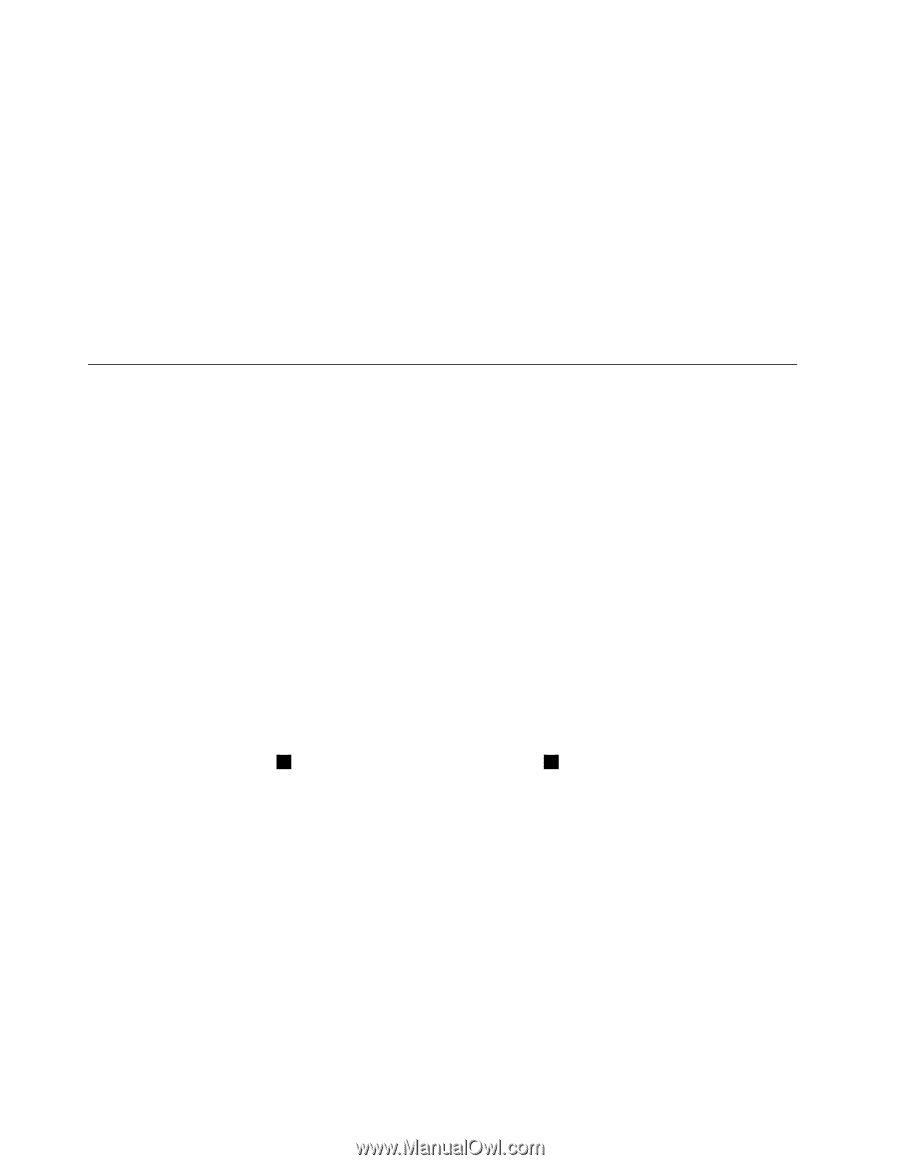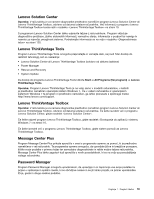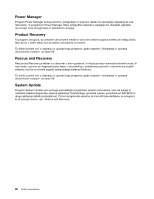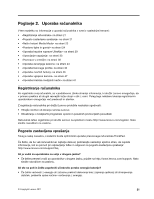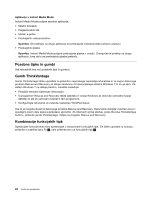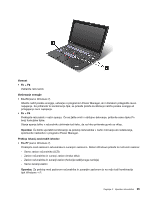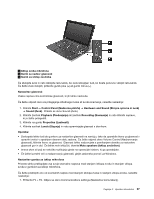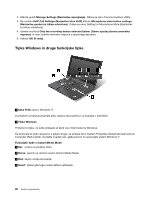Lenovo ThinkPad X1 (Slovenian) User Guide - Page 42
Posebne tipke in gumbi, Gumb ThinkVantage, Kombinacije funkcijskih tipk
 |
View all Lenovo ThinkPad X1 manuals
Add to My Manuals
Save this manual to your list of manuals |
Page 42 highlights
Aplikacije v Instant Media Mode Instant Media Mode podpira spodnje aplikacije: • Spletni brskalnik • Pregledovalnik slik • Sistem e-pošte • Predvajalnik videoposnetkov Opomba: Ob preklopu na drugo aplikacijo se predvajanje videoposnetka začasno zaustavi. • Predvajalnik glasbe Opomba: Instant Media Mode podpira predvajanje glasbe v ozadju. Omogočen je preklop na drugo aplikacijo, brez da bi se predvajanje glasbe prekinilo. Posebne tipke in gumbi Vaš računalnik ima več posebnih tipk in gumbov. Gumb ThinkVantage Gumb ThinkVantage lahko uporabite za prekinitev zagonskega zaporedja računalnika in za zagon delovnega prostora Rescue and Recovery, ki deluje neodvisno od operacijskega sistema Windows 7 in mu je skrit. Če sistem Windows 7 ne deluje pravilno, naredite naslednje: • Pridobite trenutne sistemske informacije. • S programom Rescue and Recovery rešite datoteko iz okolja Windows ali obnovite varnostne kopije datotek, ki ste jih varnostno kopirali s tem programom. • Konfigurirajte računalnik ali zaženite nastavitev ThinkPad Setup. Vse to je mogoče izvesti iz delovnega prostora Rescue and Recovery. Računalnik vklopite; med tem ko je v spodnjem levem delu zaslona prikazano sporočilo »To interrupt normal startup, press the blue ThinkVantage button«, pritisnite gumb ThinkVantage. Odpre se program Rescue and Recovery. Kombinacije funkcijskih tipk Operacijske funkcije lahko hitro spreminjate z nastavitvami funkcijskih tipk. Če želite uporabiti to funkcijo, pritisnite in zadržite tipko Fn 1 , nato pritisnite eno od funkcijskih tipk 2 . 24 Vodič za uporabnika